Tentu kita pernah ngalamin ya, mau ngirim video ke teman atau keluarga, tapi ternyata ukurannya kegedean? Kalo gak gitu, video yang mau dipost ke story atau status jadi burik karena ukurannya yang gede dikompres oleh sosmed.
Hmm, situasi yang bikin bete pastinya ya.
Masalah kayak gini emang sering terjadi, terutama kalau kamu sering berbagi file lewat email atau media sosial yang punya batasan ukuran file tertentu. Kadang, udah diusahain buat potong-potong video atau kirim sebagian aja, tapi tetap aja rasanya nggak praktis dan malah bikin ribet sendiri.
Sebenernya, masalah video berukuran besar ini bukan cuma pas diupload ke online aja. Banyak dari kita juga sering ngalamin kendala pas mau menyimpan video di perangkat.
Apalagi kalau disk kita udah hampir penuh, jadi harus milih: mau hapus video lama atau nyimpen video baru tapi bikin memori penuh.
Tapi tenang, ada solusinya, yaitu dengan mengompres video tanpa bikin kualitasnya jadi jelek. Jadi, kamu nggak perlu repot-repot lagi mikirin gimana cara ngakalinnya.
Kamu tetap bisa nyimpen semua video tanpa harus khawatir soal kapasitas penyimpanan. Singkatnya, videomu masih jernih untuk dilihat, tapi size-nya berukuran kecil.
Tentu saja kamu bisa mengkompres ukuran video tersebut dengan bantuan aplikasi. Lalu, apa aja aplikasi kompres video terbaik untuk Windows PC dan laptop? Yang tentu aja bisa kamu pake secara gratis.
Jika kamu sekarang lagi browsing dan mencari aplikasi kompres video terbaik untuk Windows, pas banget. Berikut admin akan membagikan 10 aplikasi pengompres video terbaik untuk Windows, yang bisa kamu coba secara gratis.
10 Aplikasi Kompres Video Gratis untuk PC Terbaik
1. HandBrake
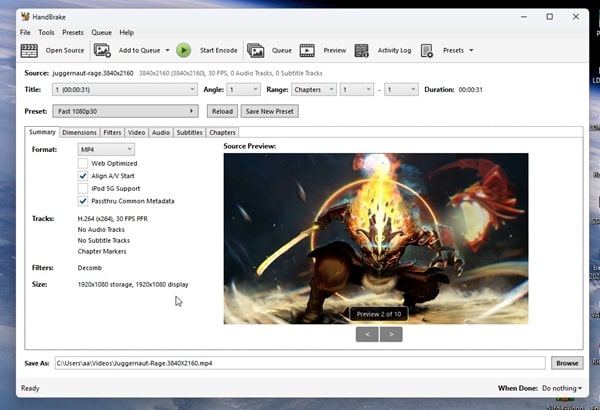
HandBrake memungkinkan kamu untuk:
- Menyesuaikan bitrate, resolusi, dan pengaturan lainnya
- Mengompres video dalam mode batch
- Melakukan preview sebelum proses kompresi selesai
Kalau ngomongin soal aplikasi kompres video, HandBrake udah pasti masuk daftar teratas. Aplikasi ini nggak cuma gratis, tapi juga open-source, jadi semua orang bisa pakai tanpa keluar biaya sepeser pun.
HandBrake dikenal karena kemampuannya mengompres video dengan tetap mempertahankan kualitas. Kamu bisa menyesuaikan pengaturan seperti bitrate, resolusi, hingga format video sesuai kebutuhanmu.
Kelebihan lainnya, HandBrake juga mendukung berbagai format video populer seperti MP4 dan MKV. Selain itu, ada fitur batch processing yang bikin kamu bisa mengompres banyak video sekaligus.
Cocok banget buat kamu yang nggak mau buang-buang waktu. Tampilannya memang sederhana, tapi justru itu yang bikin aplikasi ini gampang dipakai, bahkan bagi pemula sekalipun.
2. Format Factory
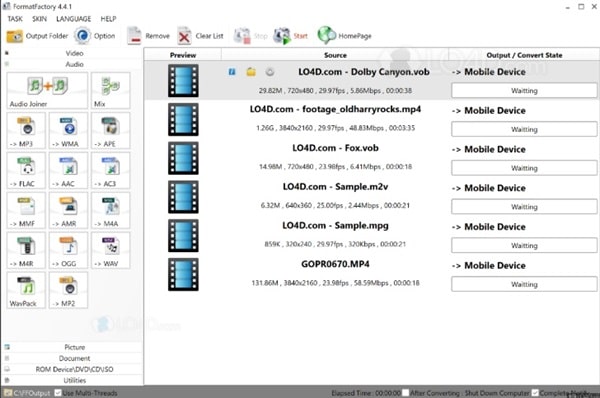
Keunggulan dari aplikasi ini meliputi:
- Mendukung berbagai format file, termasuk video, audio, dan gambar
- Memiliki fitur untuk memperbaiki file video atau audio yang rusak
- Gratis dan ringan digunakan
kalau kamu mencari aplikasi yang multifungsi, Format Factory adalah pilihan yang pas banget. Nggak cuma bisa mengompres video, aplikasi ini juga bisa mengonversi format video, audio, bahkan gambar.
Jadi, Format Factory ini kayak paket lengkap deh buat kebutuhan multimedia kamu.
Salah satu fitur uniknya adalah kemampuan untuk memperbaiki file video atau audio yang rusak. Jarang-jarang kan, ada aplikasi yang punya fitur kayak gini?
Selain itu, Format Factory juga mendukung banyak format file, mulai dari MP4, AVI, MKV, sampai 3GP. Antarmukanya juga simpel, jadi kamu nggak perlu bingung pas pertama kali pake.
3. VideoProc
Beberapa fitur unggulannya adalah:
- Menyeimbangkan video dari GoPro/DJI dengan stabilisasi otomatis
- Mendukung 370+ codec video dan audio
- Menyesuaikan kualitas dan ukuran video dengan mudah
Kalau kamu sering kerja dengan video berukuran besar, misalnya hasil rekaman dari drone, kamera 4K, atau GoPro, VideoProc adalah aplikasi yang perlu kamu coba.
Selain bisa mengompres video, aplikasi ini juga punya fitur editing yang cukup lengkap. Kamu bisa memotong, menggabungkan, atau bahkan menambahkan efek ke video dengan mudah.
Yang bikin VideoProc layak untuk dicoba adalah dukungannya untuk codec HEVC/H.265, yang memungkinkan video dikompres jadi lebih kecil tanpa kehilangan kualitas. Selain itu, VideoProc juga punya fitur denoise untuk menghilangkan noise dari video kamu.
Tampilannya yang modern dan ramah pengguna membuat aplikasi ini nyaman digunakan, baik untuk pemula maupun profesional.
4. AnyVideo Converter
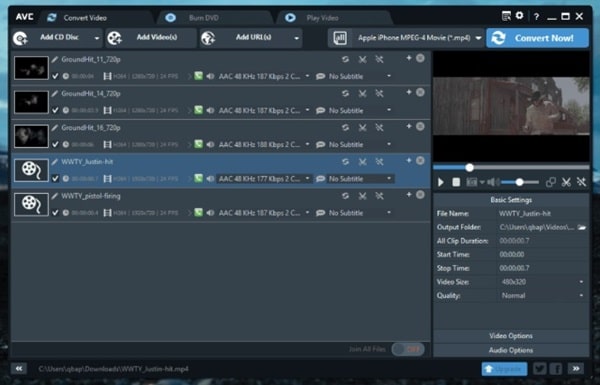
Aplikasi ini menawarkan:
- Dukungan untuk format populer seperti MP4, MPEG, MKV, dan lainnya
- Fitur pengkodean HEVC (H.265) yang mampu mengurangi ukuran file hingga setengahnya tanpa kehilangan kualitas
- Kemampuan ekstraksi audio dari video
Dari namanya aja udah ketahuan ya, kalau AnyVideo Converter ini memang fokus pada konversi dan kompresi video. Aplikasi ini tersedia dalam versi gratis dan berbayar.
Meski versi berbayarnya menawarkan lebih banyak fitur, versi gratisnya aja udah cukup lengkap untuk kebutuhan dasar. AnyVideo Converter mendukung berbagai format input dan output, mulai dari MP4, MPEG, MKV, sampai 3GP.
Salah satu keunggulannya adalah kemampuan untuk mengompres video dengan codec HEVC/H.265, yang bikin ukuran file jadi jauh lebih kecil tanpa mengorbankan kualitas. Selain itu, aplikasi ini juga bisa mengekstrak audio dari video atau CD.
5. FFmpegYAG
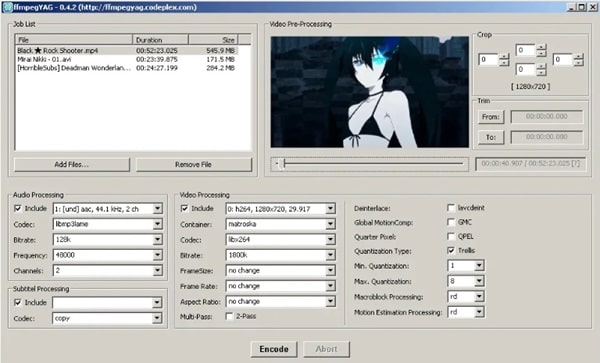
Keunggulan dari aplikasi ini adalah:
- Mendukung multiple task untuk kompres video secara bersamaan
- Menyediakan fitur preview real-time playback
- Antarmuka yang sederhana dan ringan digunakan
FFmpegYAG adalah GUI (Graphical User Interface) untuk FFmpeg, salah satu software video paling bagus. Dengan tampilan yang lebih user-friendly, FFmpegYAG memungkinkan kamu untuk mengompres video tanpa harus pusing dengan command line.
Aplikasi ini mendukung multiple tasks, jadi kamu bisa mengompres beberapa video sekaligus dalam waktu bersamaan.
Fitur preview-nya juga cukup membantu, karena kamu bisa melihat hasil kompresi sebelum menyimpannya. Selain itu, FFmpegYAG mendukung berbagai format video dan audio, jadi fleksibel banget untuk berbagai kebutuhan.
Meski tampilannya sederhana, aplikasi ini punya performa yang sangat handal.
6. QWinFF
Fitur-fitur andalannya mencakup:
- Kemampuan drag & drop untuk kemudahan penggunaan
- Menyesuaikan pengaturan audio seperti volume dan kecepatan
- Mendukung multiple task dan berbagai format file
Kalau kamu suka FFmpeg tapi nggak terlalu nyaman dengan command line, QWinFF bisa jadi solusinya. Aplikasi ini adalah GUI untuk FFmpeg yang didesain agar lebih mudah digunakan.
Dengan antarmuka yang bersahabat, kamu bisa mengompres, mengedit, atau mengonversi video dengan cepat dan mudah.
Salah satu fitur menariknya adalah drag & drop, jadi kamu tinggal seret file yang mau dikompres ke aplikasi ini. Selain itu, QWinFF juga mendukung pengaturan audio, seperti volume, kualitas, dan kecepatan.
Meski gratis, aplikasi ini sangat layak dicoba untuk memenuhi kebutuhan pengolahan video sehari-hari.
7. Hybrid
Beberapa fitur unggulannya adalah:
- Kalkulator bitrate terintegrasi untuk hasil kompresi optimal
- Mendukung encoding dalam batch
- Menyediakan alat untuk cropping, resizing, dan filtering video
Hybrid adalah aplikasi kompres video yang canggih, terutama untuk pengguna yang sudah paham teknis. Aplikasi ini mendukung berbagai codec seperti VP9, x264, dan x265.
Selain itu, ada fitur bitrate calculator yang mempermudah kamu untuk menentukan pengaturan kompresi yang ideal.
Aplikasi ini juga mendukung batch processing, jadi kamu bisa mengompres banyak video sekaligus. Meski tampilannya sedikit lebih kompleks dibanding aplikasi lain, Hybrid menawarkan fleksibilitas yang tinggi.
Kalau kamu butuh hasil kompresi dengan kualitas terbaik, Hybrid adalah pilihan yang cocok.
8. MeGUI
Aplikasi ini menawarkan:
- Fitur deteksi otomatis untuk jenis video (film, progresif, atau hybrid)
- Proses encoding fleksibel dengan kecepatan tinggi
- Pembaruan otomatis untuk memastikan kompatibilitas dengan format terbaru
Bagi yang suka utak-atik teknis, MeGUI adalah aplikasi yang perlu dicoba. Aplikasi ini memang dirancang untuk pengguna profesional yang ingin kontrol penuh atas proses kompresi video.
Salah satu keunggulannya adalah dukungan untuk codec MPEG-4, yang menghasilkan video kompresan dengan kualitas tinggi.
MeGUI juga menawarkan fitur pembaruan otomatis, jadi kamu selalu bisa menggunakan versi terbaru tanpa harus repot. Meski agak rumit bagi pemula, aplikasi ini sangat powerful jika kamu sudah terbiasa.
9. Clipchamp
Fitur unggulannya meliputi:
- Mendukung berbagai format seperti MP4, AVI, dan MOV
- Tidak memerlukan instalasi software karena berbasis web
- Memungkinkan berbagi video langsung setelah dikompresi
Berbeda dari aplikasi-aplikasi diatas yang perlu diinstal, Clipchamp adalah aplikasi berbasis web. Jadi, kamu hanya perlu koneksi internet untuk menggunakannya.
Clipchamp cocok banget buat kamu yang nggak mau repot menginstal software tambahan di PC.
Selain kompresi, Clipchamp juga menawarkan fitur editing, seperti memotong atau menggabungkan klip. Aplikasi ini mendukung berbagai format video, termasuk MP4, AVI, dan MOV.
Keunggulan lainnya, kamu bisa langsung membagikan hasil video yang sudah dikompres ke platform lain, seperti email atau media sosial.
10. Wondershare UniConverter
Beberapa fitur terbaiknya adalah:
- Mendukung kompresi hingga resolusi 8K
- Fitur multiple compressing dan preview sebelum kompresi
- Antarmuka yang ramah pengguna
Terakhir, ada Wondershare UniConverter, aplikasi premium yang punya segudang fitur. Selain mengompres video, UniConverter juga bisa digunakan untuk mengedit, mengonversi, dan bahkan membakar video ke DVD.
Aplikasi ini mendukung lebih dari 1000 format file, jadi fleksibilitasnya nggak perlu diragukan lagi.
Salah satu fitur unggulannya adalah kemampuan untuk mengompres video hingga resolusi 8K. Selain itu, ada juga fitur preview yang memungkinkan kamu melihat hasil kompresi sebelum menyimpannya.
Yah, meski berbayar, UniConverter menawarkan kualitas dan performa yang sebanding dengan harganya.
Penutup
Mengompres video kini semakin mudah dengan banyaknya pilihan aplikasi yang tersedia. Dari yang simpel sampai yang expert, kamu bisa memilih sesuai kebutuhan dan kemampuan teknismu.
Semua aplikasi yang disebutkan di atas memiliki keunggulannya masing-masing, jadi pastikan untuk mereviewnya baik-baik dan temukan yang paling cocok untukmu.
